在Word2010中打印文档时,用户可以自由设置打印的份数,以及多份打印时的打印方式,即“逐份打印”或“逐页打印”,操作步骤如下所述:
第1步,打开Word2010文档窗口,依次单击“文件”→“打印”命令,如图2010072307所示。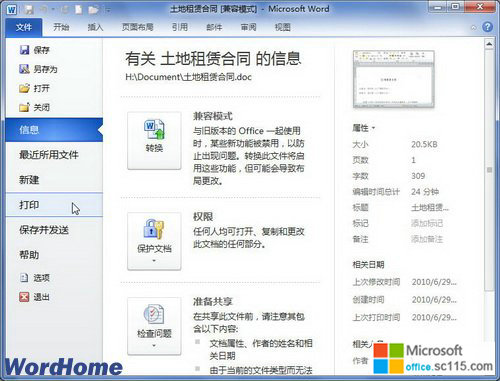
图2010072307 单击“打印”命令 第2步,在打开的Word2010“打印”窗口中,调整“打印”区域的“份数”数值设置打印份数,然后单击“设置”区域的“调整”下拉按钮。在打开的列表中选中“调整”选项将在完成第1份打印任务时再打印第2份、第3份……;选中“取消排序”选项,将逐页打印足够的份数,如图2010072308所示。
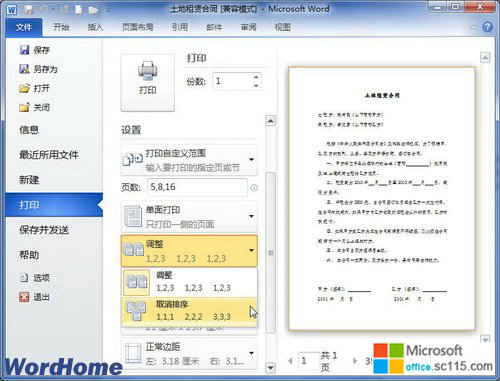
图2010072308 设置打印份数和打印方式




